
Harry James
0
2792
646
S růstem streamovacích služeb, jako je Netflix 10 Niche Streaming Services pro ty, kteří nenávidí Netflix 10 Niche Streaming Services pro ty, kteří nenávidí Netflix Běžné streamovací služby nesou mainstreamový obsah. Co můžete dělat, pokud chcete sledovat něco méně konvenčního? Raději se podívejte na tyto alternativní streamingové služby plné specializovaného obsahu. , Prodej DVD klesá. Lze bezpečně předpokládat, že za příliš dlouhou dobu odejdou stejným způsobem jako VHS a audio kazety. Jakmile se to stane, DVD přehrávače samy o sobě nebudou pozadu.
Než dosáhneme tohoto bodu, bylo by rozumné roztrhnout všechna vaše DVD na pevný disk. Tím je ušetříte pro potomstvo; budete je moci sledovat dlouho poté, co budou DVD zaslána do anál historie.
Kopírování disků DVD má samozřejmě také okamžité krátkodobé výhody; budete si je moci vrhnout kolem svého domu pomocí Plex nebo je přenést na tablet, abyste je mohli sledovat na cestách 10 filmů o letní dovolené, které můžete sledovat na Netflixu 10 filmů o letní dovolené, které můžete sledovat na Netflixu Pokud trávíte letní dovolenou relaxací, můžete možná budete chtít sledovat některé filmy, které uběhnou. Tyto filmy, které jsou nyní k dispozici ke sledování na Netflixu, byly natočeny tak, aby si mohly užívat letní prázdniny. .
V tomto článku vám vysvětlím, jak ztrhnout celé DVD na váš pevný disk.
Výběr softwaru
Některé DVD kopírovací software může stát nahoru 50 dolarů. I když to může být dobře vydělané peníze, pokud provozujete filmové studio v Hollywoodu, průměrný domácí uživatel najde vše, co potřebuje, pomocí bezplatného softwaru.
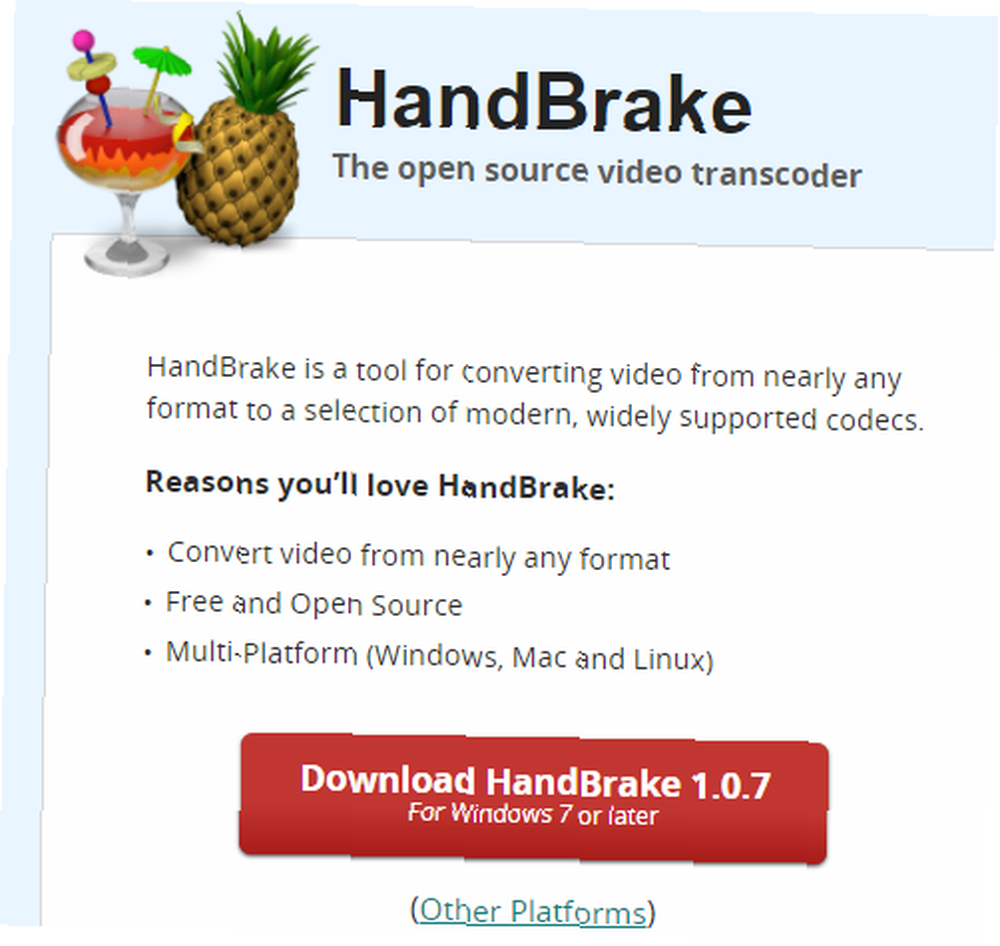
K dispozici je spousta bezplatných možností. 11 nejlepších nástrojů pro kopírování DVD a Blu-ray do počítače 11 nejlepších nástrojů pro kopírování DVD a Blu-ray do počítače Zde jsou nejlepší nástroje pro kopírování DVD a Blu-ray, takže můžete můžete digitalizovat všechna vaše média bez jakýchkoli potíží. , ale já preferuji Ruční brzda. Nejen, že to může ripovat DVD, ale je to také hlavní nástroj pro převod videa do jiných formátů Hands On With WinX HD Video Converter (PC / Mac) + Neomezená licence prozradí Hands On With WinX HD Video Converter (PC / Mac) + Neomezená licence Prozradí Je to jeden z nejlepších nástrojů pro správu různých typů videa. a kodeky.
Aplikace je zcela zdarma ke stažení a používání a je k dispozici na Windows, Mac a Linux.
Stažení: Ruční brzda
DVD chráněná proti kopírování
Jak asi budete vědět, téměř všechna DVD DVD zakoupená v obchodě mají určitou formu ochrany proti kopírování. Teoreticky je to mravenec 5 Podivná ochranná opatření proti kopírování videoher použitá v historii 5 Podivná ochranná opatření proti kopírování videoher použitá v historii DRM není nedávný vynález. Existují hry dvacet let, které se pokouší vyhodit hackery, piráty a zloděje různými prostředky, z nichž některé jsou nevyzpytatelné nebo přímo zlé. Pirátská hra je ... i-pirátství opatření 5 opatření na ochranu proti podivné videohry použité v historii 5 opatření na ochranu proti podivné videohry použité v historii DRM není nedávný vynález. Existují hry dvacet let, které se pokouší vyhodit hackery, piráty a zloděje různými prostředky, z nichž některé jsou nevyzpytatelné nebo přímo zlé. Pirátská hra je…. V praxi se nezdá, že by to fungovalo; pirátská DVD jsou k dispozici již od formátu VHS. (Když už mluvíme o tom, jak jsme převedli VHS na DVD Jak převést VHS pásky na digitální soubory Jak převést VHS pásky na digitální soubory Pomocí digitalizačního softwaru VHS můžete digitalizovat VHS pásky. Zde je hardware a VHS pro software pro digitální převod, který budete také potřebovat.)
Ochrana proti kopírování je však něco, s čím se budete muset při kopírování disků DVD zabývat. Je to legální šedá oblast; Některá použití mohou být podle amerického práva nezákonná, pokud nejsou v souladu s doktrínou fair use.
Protože se jedná o legální šedou oblast, žádný software pro kopírování DVD nemůže tuto funkci nativně zahrnovat. Budete muset problém vyřešit sami.
Pokud používáte ruční brzdu, je to snadné. Stačí vzít kopii libdvdcss.dll. Je k dispozici na webu VLC Player a je k dispozici ve 32bitové i 64bitové verzi.
Stažení: libdvdcss (32-bit)
Stažení: libdvdcss (64-bit)
Jakmile soubor stáhnete, přesuňte jej do instalační složky Handbrake. Výchozí cesta je C: \ Program Files \ Handbrake.
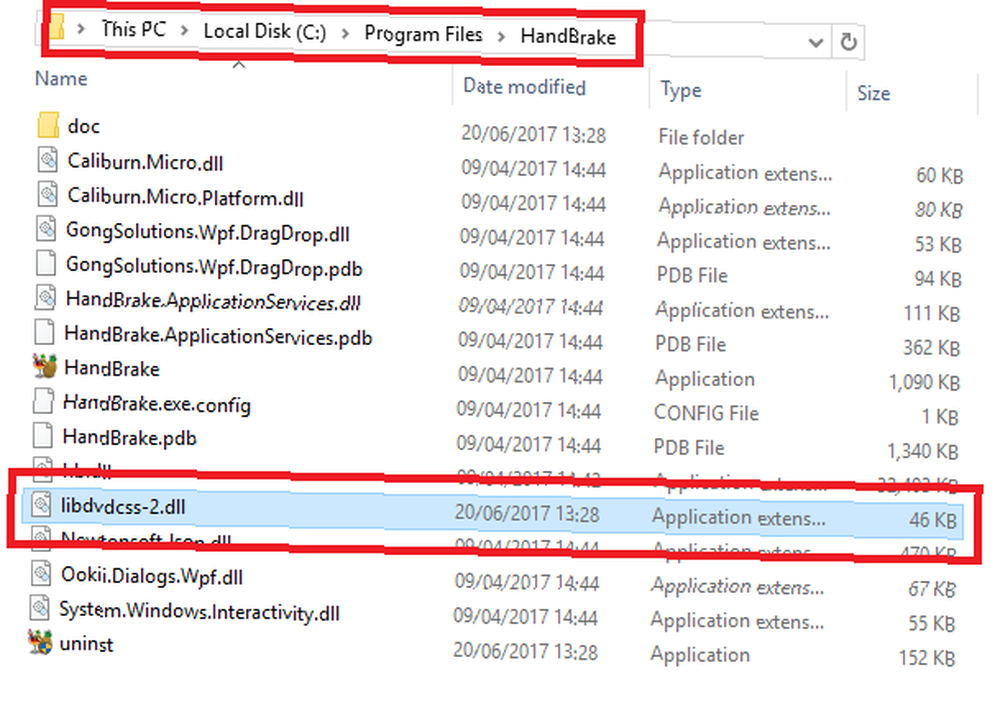
A je to. Ruční brzda bude nyní schopna číst a roztrhávat DVD chráněné proti kopírování.
Kopírování DVD
Nyní jste se softwarem nastavili, podívejme se blíže na to, jak používat Handbrake k ripování DVD.
Krok 1: Skenování DVD
Před spuštěním softwaru otevřete přihrádku na CD v počítači a vložte disk DVD. Zavřete zásobník a otevřete ruční brzdu.
Po načtení aplikace se zobrazí ikona Zdroj Výběr panel na levé straně obrazovky. Dokud neprovedete výběr, nemůžete do aplikace pokračovat.
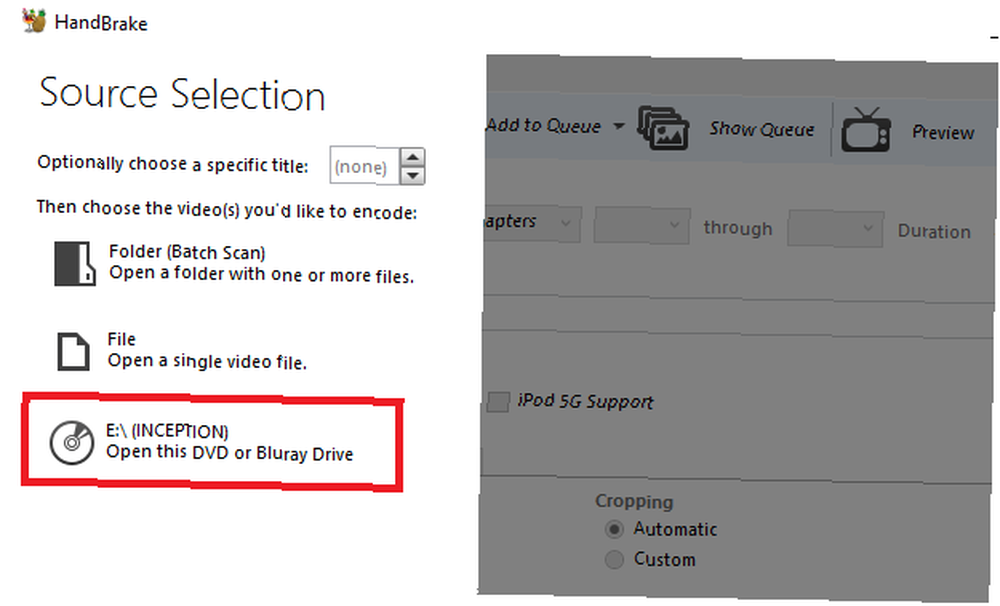
Můžete to ignorovat Složka a Soubor. Místo toho se vydejte přímo na ikonu DVD a dvakrát na ni klikněte.
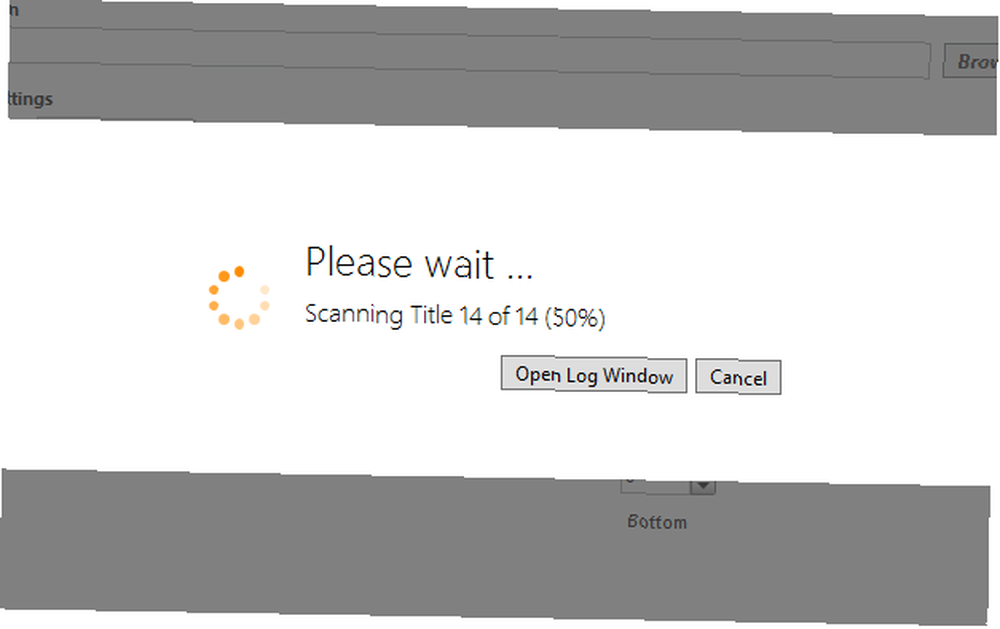
Ruční brzdění zabere několik okamžiků naskenování obsahu. Pokud se vám nepodařilo nainstalovat libdvdcss.dll správně, zobrazí se chybová zpráva. Jinak se dostanete na Nastavení obrazovka.
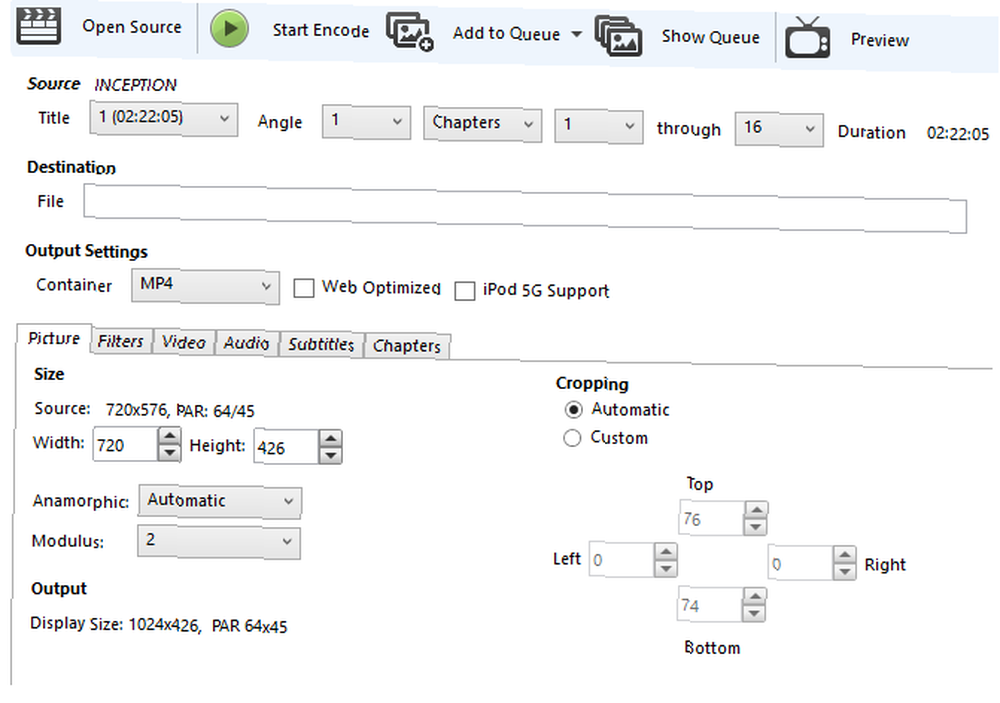
Krok 2: Vyberte svůj obsah
Ruční brzda vám umožní přesně vybrat, jaký obsah chcete vytrhnout z DVD. Všechny tyto úpravy můžete provést v Zdroj nastavení.

Většina DVD má mnohem více obsahu než jen film nebo televizní show. Mohou zahrnovat režisérovy střihy, smazané scény, rozhovory, speciální funkce atd. Výběr můžete provést v Titul. Nejdelší video je obvykle film. Bohužel, pokud kopírujete televizní pořad, budete si muset každou epizodu uložit samostatně.
DVD jsou také rozdělena do kapitol - pro snadnou navigaci - a úhlů. Úhly se tradičně používají k poskytování různých verzí stejné scény, ale na moderních DVD jsou obvykle rozmístěny na mezinárodních kopiích, když nebude stačit dabování a / nebo titulky (například v rolovaném textu na začátku Star Wars) ).
Upravte Kapitoly a Úhly chcete zachovat v přidružených rozevíracích seznamech. Můžete změnit Kapitoly na Rámy nebo Sekundy pokud chcete pro řezání obsahu použít jiné měření.
Krok 3: Vyberte svůj cíl
Nyní se musíte rozhodnout, kam chcete, aby Handbrake uložil váš soubor. Pokud používáte Plex nebo Kodi, má smysl přidat DVD do vaší stávající knihovny videí, ale můžete jej uložit kamkoli chcete.

Můžete také uložit do externích zdrojů, což znamená, že můžete video přidat na externí pevný disk nebo dokonce na prázdné DVD.
Klikněte na Procházet vybrat cíl. Ujistěte se, že trhlině dáte vhodné jméno.
Krok 4: Nastavení kvality
Na pravé straně obrazovky uvidíte několik Předvolby. Odpovídají kvalitě vašeho roztržení.
Ruční brzda nabízí nejen několik obecných předvoleb, ale existují i předvolby specifické pro zařízení. Můžete si například vybrat, zda chcete video roztrhnout ve formátu vhodném pro sledování na Chromecastu s prostorovým zvukem nebo na Roku v rozlišení 1080p..
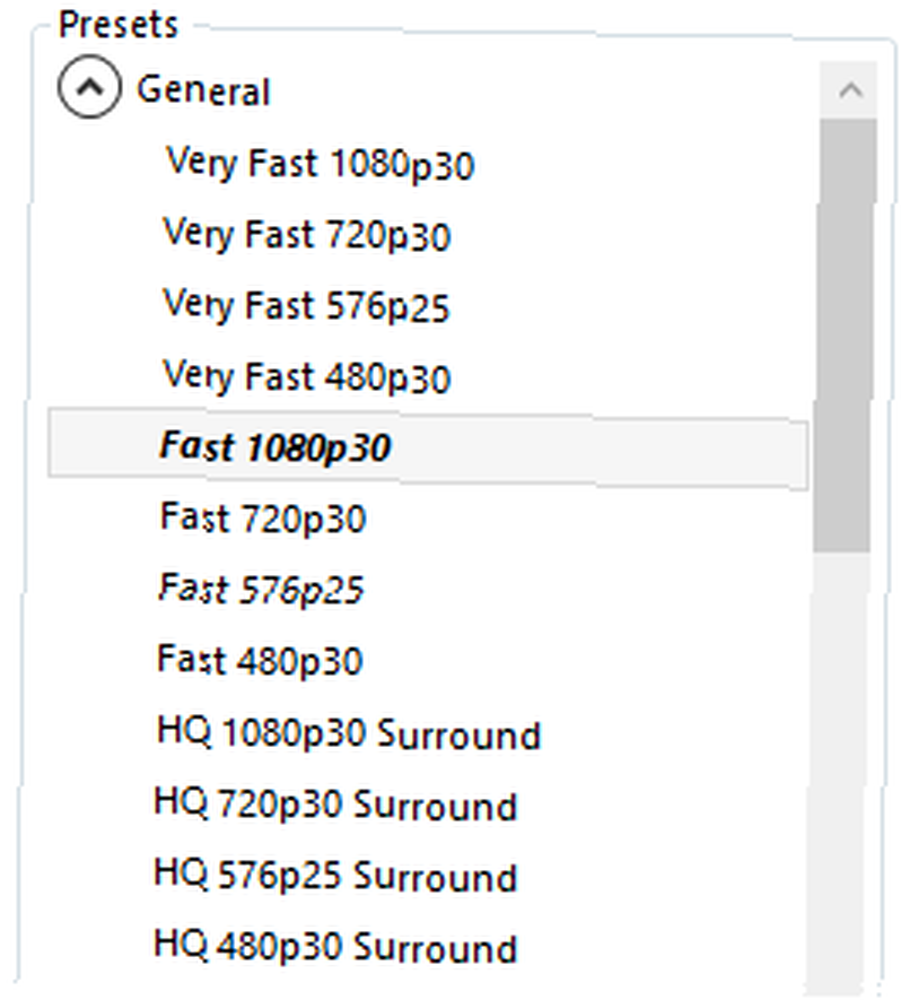
Procházejte seznamem a uvidíte, co je k dispozici. Nezapomeňte, že čím vyšší je kvalita, tím větší bude konečný soubor a čím déle bude DVD trvat, než dojde k roztržení.
Krok 5: Vyberte si zvuk a titulky
Ve spodní části okna se zobrazí šest karet: Obrázek, Filtry, Video, Zvuk, Titulky, a Kapitoly.
Obrázek, filtry, video bude určeno podle toho, jaký dárek jste si vybrali (pokud chcete, můžete nastavení dále upravit). Nicméně, stojí za to strávit pár minut na internetu Zvuk a Titulky tab.
Proč? Protože je to místo, kde si můžete vybrat, které dabing a titulky z něj udělají rip. Čím méně zahrnete, tím menší bude váš koncový soubor.
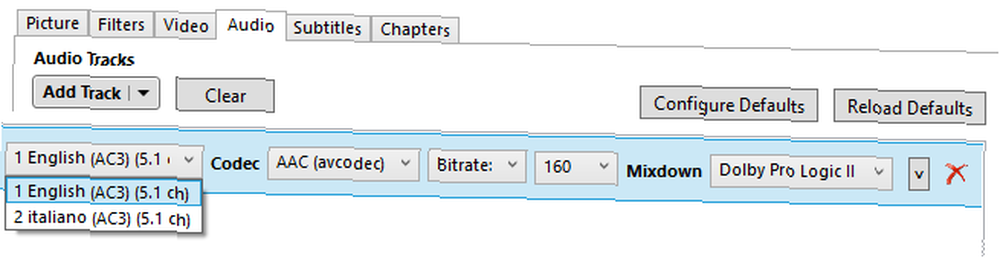
Na mém příkladu vidíte, že původní DVD mělo jak anglický, tak italský zvuk - ale italskou verzi nepotřebuji.
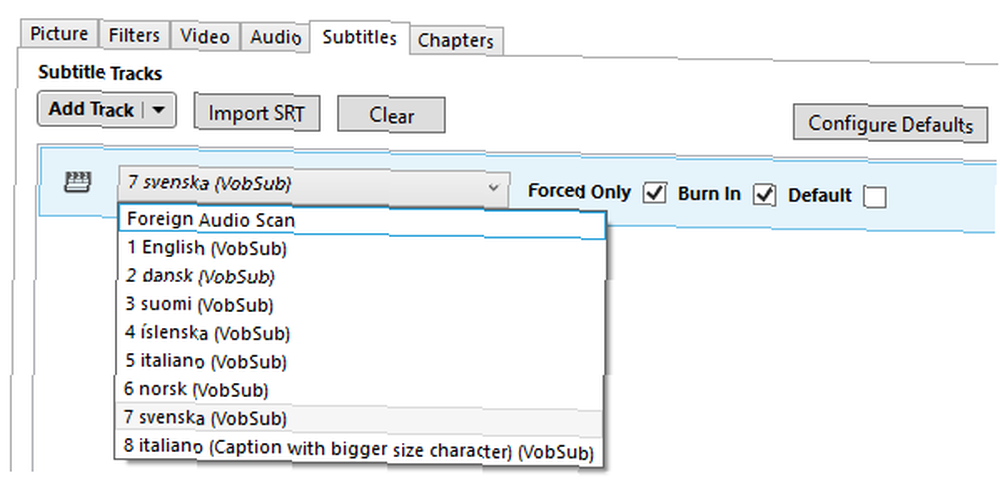
Karta titulků umožňuje zvolit, které soubory titulků zkopírovat a zda chcete vypálit na DVD samotné nebo je ponechat jako samostatný soubor titulků Jak přidat titulky do filmu nebo televizního seriálu Jak přidat titulky do filmu nebo televizního seriálu Obsah stahovaný z internetu bohužel obvykle neobsahuje titulky. Naštěstí je to dost snadné přidat titulky k filmu nebo televiznímu seriálu. Zde je návod, jak… .
Roztrhejte DVD
Až budete spokojeni se všemi nastaveními, klikněte na ikonu Spusťte kódování v horní části obrazovky.
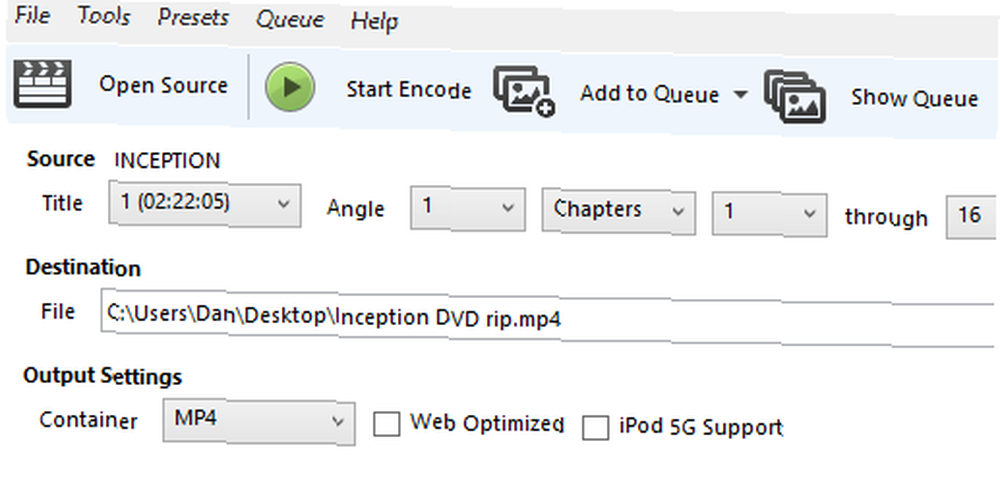
Proces kopírování a kopírování může chvíli trvat, v závislosti na délce videa a nastavení kvality, které jste vybrali.
Klikněte na Protokol činnosti sledovat pokrok.
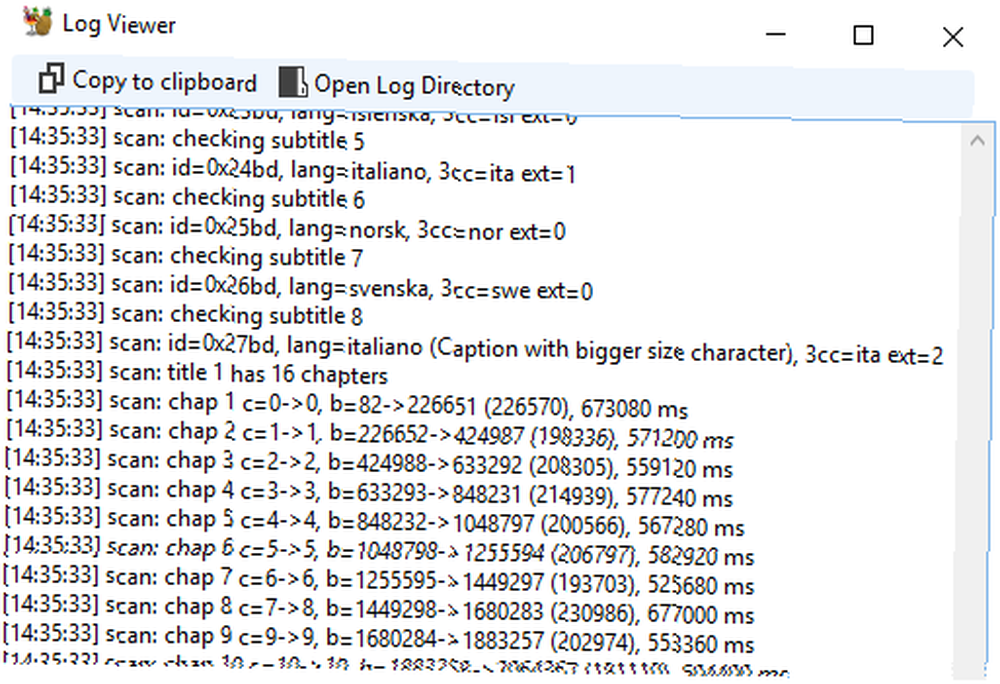
Kterou aplikaci používáte?
V tomto článku jsem vám ukázal, jak ripovat DVD pomocí ruční brzdy v pěti jednoduchých krocích. Ruční brzda však není jediným způsobem, jak dosáhnout požadovaného výsledku. Pokud byste se raději drželi své sbírky DVD, podívejte se na tento seznam nejlepších regionálních přehrávačů pro disky DVD nebo Blu-ray Nejlepší regiony bez přehrávačů disků DVD nebo Blu-Ray Nejlepší regiony bez přehrávačů DVD nebo přehrávače disků DVD a Blu-ray bez regionu v hojném počtu. V tomto článku doporučujeme ty nejlepší, které lze koupit právě teď. .
Teď je to na vás. Který software používáte, když chcete trhat DVD na pevný disk. Co se ti na tom líbí? Kde se liší od ruční brzdy?
Jako vždy, můžete zanechat své příspěvky a názory v sekci komentářů níže.











